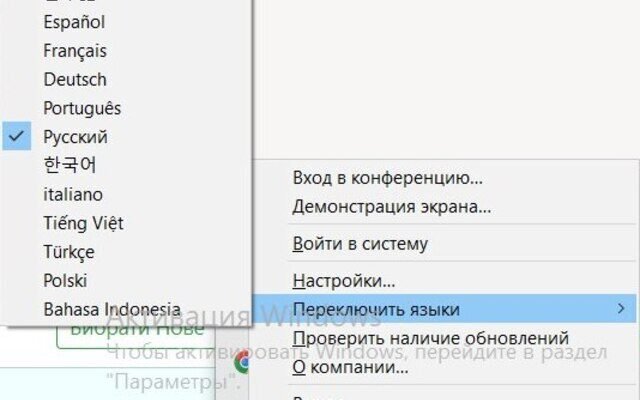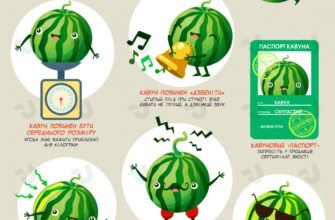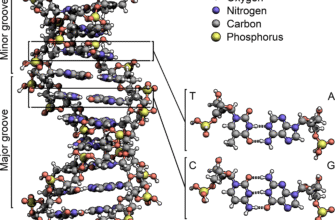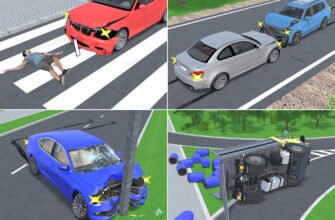- Як змінити мову в Зум на телефоні: Покрокове керівництво
- Чому важливо знати, як змінити мову в Zoom на телефоні?
- Покрокове керівництво: Як змінити мову в Зум на телефоні
- Крок 1: Відкрийте програму Zoom
- Крок 2: Перейдіть до “Налаштувань”
- Крок 3: Виберіть “Загальні налаштування”
- Крок 4: Змініть мову інтерфейсу
- Додаткові поради та можливі труднощі
Як змінити мову в Зум на телефоні: Покрокове керівництво
Уявіть ситуацію, коли ви вмикаєте свій додаток Zoom на телефоні і стикаєтеся з тим, що інтерфейс налаштовано на мову, яку ви не розумієте. Це може стати серйозною перешкодою для ефективного використання програми. Отже, як змінити мову в Зум на телефоні? У цій статті ми розглянемо всі кроки, необхідні для того, щоб змінити мову інтерфейсу в Zoom на вашому мобільному пристрої.
Чому важливо знати, як змінити мову в Zoom на телефоні?
Zoom — це популярний інструмент для відеоконференцій, який використовується по всьому світу як для особистих, так і для професійних цілей. Наявність правильного налаштування мови є важливою умовою для комфортної роботи з програмою. Ось декілька причин, чому це знання є корисним:
- Зручність: Працювати з інтерфейсом на рідній мові значно легше, особливо якщо ви не досконало володієте іншими мовами.
- Розуміння функціоналу: Правильне розуміння опцій та інструментів Zoom допомагає уникнути помилок під час використання.
- Ефективність: Можливість легко знаходити потрібні налаштування та функції допомагає зекономити ваш час.
Покрокове керівництво: Як змінити мову в Зум на телефоні
Крок 1: Відкрийте програму Zoom
Для початку, вам потрібно відкрити програму, встановлену на вашому мобільному пристрої. Переконайтеся, що ви ввійшли до свого облікового запису.
Крок 2: Перейдіть до “Налаштувань”
Коли ви знаходитеся на головному екрані Zoom, знайдіть іконку “Налаштування”, яка зазвичай розташована в нижньому правому куті екрана. Натисніть на неї, щоб зайти в меню налаштувань.
Крок 3: Виберіть “Загальні налаштування”
- У меню налаштувань оберіть розділ “Загальні”. Цей розділ містить основні параметри налаштування додатка.
- Знайдіть опцію “Мова” (Language), яка буде в цьому розділі або поруч з ним. Залежно від версії вашого додатка, розташування цього параметра може трохи відрізнятися.
Крок 4: Змініть мову інтерфейсу
| Крок | Деталі |
|---|---|
| 1 | Натисніть на параметр “Мова”. Ви побачите список доступних мов, серед яких виберіть вашу бажану мову. |
| 2 | Обраний вами мовний пакет буде завантажено та застосовано до інтерфейсу додатка. |
| 3 | Після завершення цього процесу Zoom автоматично застосує зміни, і ви побачите новий інтерфейс мовою, яку ви обрали. |
Додаткові поради та можливі труднощі
Хоча в більшості випадків зміна мови в Zoom відбувається без проблем, все ж можуть виникати певні труднощі. Ось кілька порад, які можуть допомогти:
- Перевірка оновлень: Переконайтеся, що у вас встановлена найновіша версія додатка. Оновлення можуть містити виправлення помилок та нові мови.
- Перезавантаження додатка: Якщо зміни не набрали чинності, спробуйте закрити та знову відкрити додаток.
- Перезавантаження телефону: У деяких випадках може допомогти перезавантаження пристрою.
Тепер ви знаєте, як змінити мову в Зум на телефоні. Ця процедура нескладна, але знання її може значно покращити ваш досвід користування додатком. Якщо у вас виникли інші питання, можливо, варто звернутися до служби підтримки Zoom для отримання додаткової інформації.